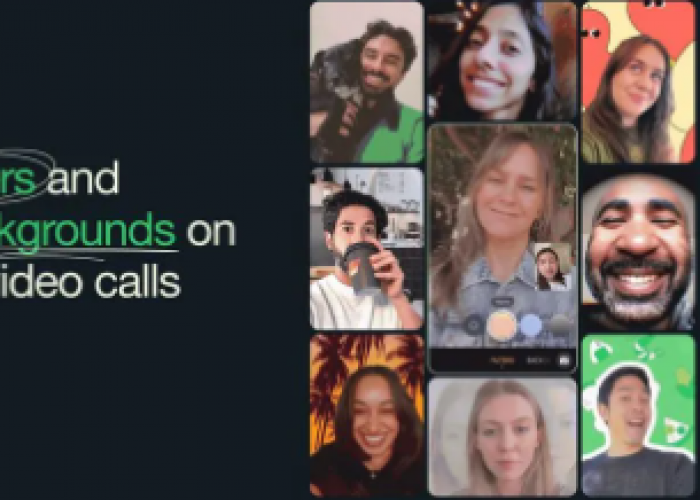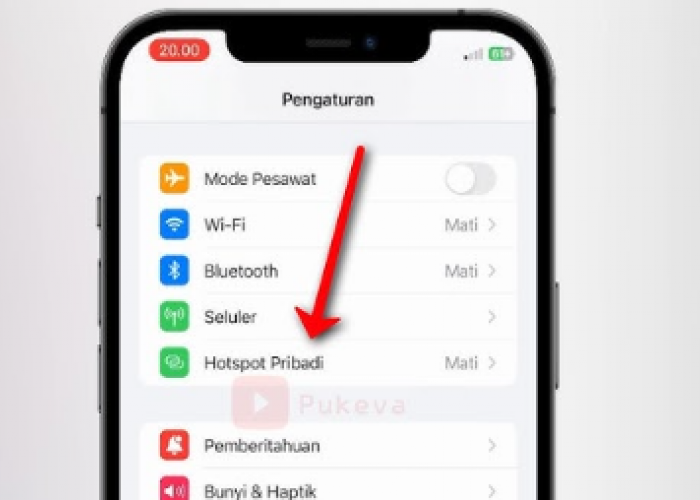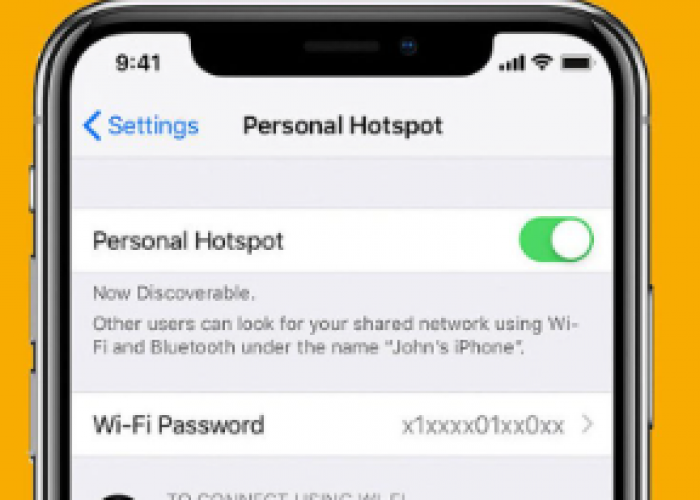Cara Mengaktifkan Hotspot di iPhone
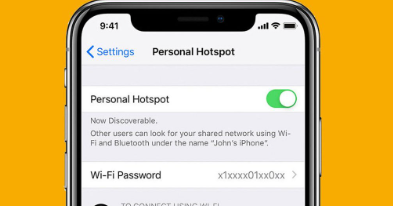
Inilah Cara Mengaktifkan Hotspot di iPhone, Sangat Mudah!-Tangkapan layar diswayjateng.id-
3. Menghubungkan Perangkat Lain ke Hotspot
Setelah Hotspot Pribadi diaktifkan, perangkat lain dapat terhubung dengan jaringan hotspot Anda dengan mencari jaringan Wi-Fi yang baru. Pada perangkat lain, pilih nama jaringan hotspot yang telah Anda buat dan masukkan kata sandi yang sesuai.
Kini, perangkat lain dapat memanfaatkan koneksi internet yang disediakan oleh hotspot iPhone Anda. Pastikan perangkat lain yang ingin Anda hubungkan memiliki kemampuan Wi-Fi agar dapat terhubung ke jaringan hotspot Anda.
Untuk menghubungkan perangkat lain, pilih opsi “Wi-Fi” pada perangkat tersebut, lalu pilih jaringan hotspot yang telah Anda buat di iPhone. Setelah terhubung, perangkat lain dapat menggunakan internet seperti biasa.
Perlu diingat bahwa beberapa operator seluler mungkin memberlakukan batasan pada penggunaan hotspot tergantung pada paket data yang Anda miliki, jadi pastikan untuk memeriksa ketentuan dan biaya tambahan yang mungkin berlaku untuk penggunaan hotspot di iPhone Anda.
BACA JUGA:Cara Mengunci Aplikasi di Hp Android dan iPhone
4. Matikan Personal Hotspot Setelah Selesai Menggunakan
Setelah menggunakan jaringan hotspot, penting untuk mematikan Personal Hotspot di iPhone Anda agar tidak terjadi penggunaan data yang tidak perlu. Anda dapat mematikan Personal Hotspot dengan kembali ke menu "Seluler" dan menonaktifkan opsi "Personal Hotspot".
5. Menggunakan Hotspot dengan Tethering USB
Selain menggunakan Wi-Fi dan Bluetooth, Anda juga dapat memanfaatkan Hotspot Pribadi melalui kabel USB. Langkah pertama adalah menghubungkan iPhone ke laptop atau komputer menggunakan kabel USB.
Buka aplikasi Pengaturan di iPhone Anda dan aktifkan Hotspot Pribadi di menu yang tersedia. Di laptop atau komputer, cari iPhone Anda dalam daftar perangkat yang terhubung. Klik pada iPhone dan aktifkan Tethering USB.
Kini, perangkat Anda dapat menggunakan koneksi internet dari hotspot iPhone melalui kabel USB. Untuk mematikannya, cukup cabut kabel USB dari iPhone Anda, sementara untuk sisi USB yang terhubung ke laptop, pastikan untuk mengeluarkannya terlebih dahulu.
Jika Hotspot Pribadi di iPhone Anda menghilang, coba langkah-langkah berikut.
Jika hotspot pribadi di iPhone Anda hilang, berikut adalah langkah-langkah yang dapat Anda lakukan.
Pertama, buka Pengaturan dan pilih menu Seluler. Gulir ke bawah hingga menemukan menu Penyedia.
Cek Berita dan Artikel yang lain di Google News
Sumber: